Comment envelopper du texte dans Excel
Microsoft Office Microsoft Microsoft Excel Exceller / / April 06, 2021
Dernière mise à jour le

Si les cellules de votre classeur Excel contiennent une grande quantité de texte, Excel masquera automatiquement des parties du texte s'il chevauche d'autres cellules, tant que ces cellules ne sont pas vides. Cela permet de garder votre classeur bien rangé, évitant ainsi que le texte et les nombres qui se chevauchent ne gâchent vos données.
Cependant, un moyen de résoudre ce problème consiste à envelopper le texte dans Excel. Cela pousse le texte sur une autre ligne, augmentant la taille de la cellule sans chevaucher d'autres cellules. Il existe plusieurs façons de procéder, de l'utilisation de l'outil d'habillage de texte à l'ajout d'un saut de ligne manuel.
Si vous souhaitez savoir comment encapsuler du texte dans Excel, voici ce que vous devez faire.
Fonctionnement de l'habillage de texte dans Microsoft Excel
Une cellule contenant une chaîne de texte peut apparaître de trois manières dans Excel.
Si le texte n’est pas enveloppé, le contenu de la cellule sera masqué dès que la bordure de la cellule est atteinte. S'il est enveloppé, Excel coupera la ligne, poussant le texte sur une autre ligne et augmentant la hauteur de la cellule elle-même.
Cependant, si les cellules à droite de votre cellule initiale sont vides, Excel affichera automatiquement le contenu complet de votre cellule initiale. Cependant, si vous ajoutez des données à d'autres cellules avec lesquelles cette cellule initiale chevauche, la valeur de la cellule sera à nouveau masquée.
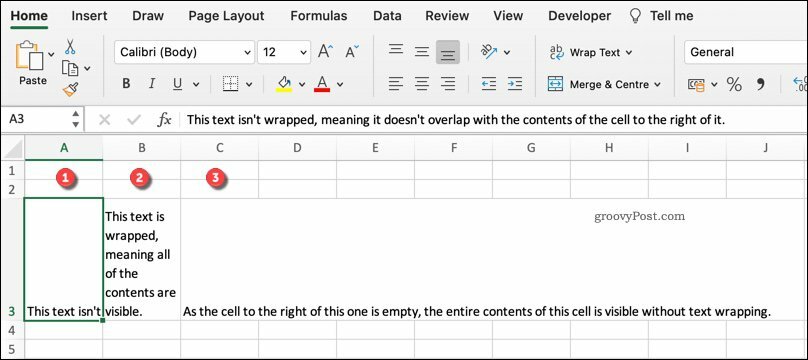
Si vous souhaitez modifier cela, vous devrez envelopper votre texte. Vous pouvez le faire à l'aide de l'outil Wrap Text ou en ajoutant des sauts de ligne manuellement.
Comment envelopper du texte dans Excel à l'aide de l'outil Wrap Text
L'outil Wrap Text est le moyen le plus simple d'ajouter un habillage de texte à une cellule dans Excel. Pour ce faire, ouvrez votre classeur Excel et sélectionnez la ou les cellules que vous souhaitez mettre en forme.
Il peut s'agir de cellules contenant des valeurs de texte masquées ou qui se chevauchent actuellement avec d'autres cellules vides. Une fois les cellules sélectionnées, appuyez sur la touche Accueil sur la barre de ruban, puis appuyez sur le Envelopper le texte bouton. Ces étapes devraient fonctionner pour les utilisateurs Windows et Mac.
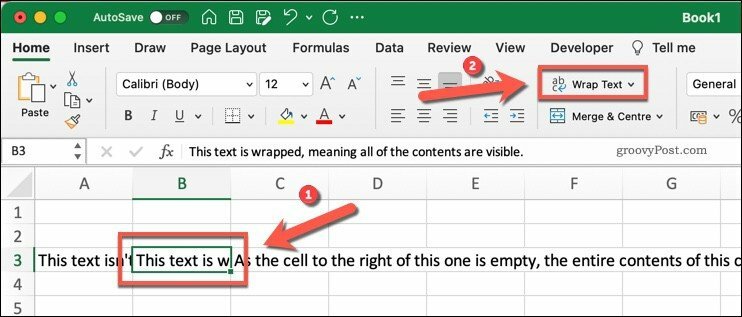
Excel déplacera automatiquement le texte de votre cellule pour remplir la cellule, augmentant la hauteur de la cellule dans le processus. Cependant, cela ne changera pas la largeur de votre colonne.
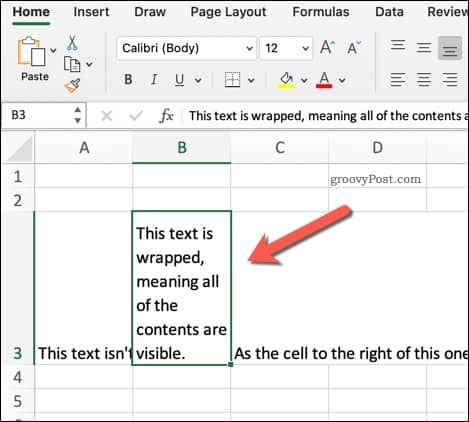
Vous pouvez désactiver cela à tout moment en sélectionnant votre cellule et en appuyant sur Accueil> Wrap Text de nouveau. Cela ramènera votre habillage de texte à la normale.
Ajout d'un saut de ligne manuel aux cellules
Un autre moyen d'habiller rapidement votre texte sans utiliser l'outil d'habillage de texte consiste à utiliser un saut de ligne. Les sauts de ligne, comme leur nom l'indique, coupent une chaîne de texte en poussant une partie du texte sur une autre ligne.
Vous pouvez décider de le faire si vous souhaitez fractionner une chaîne de texte à certains points, plutôt que lorsque la bordure de la cellule est atteinte.
Pour ce faire, double-cliquez sur la cellule que vous souhaitez éditer, puis placez votre curseur clignotant à l'endroit où vous souhaitez ajouter le saut de ligne. Vous pouvez également sélectionner la cellule, puis placer le curseur clignotant dans la même position à l'aide de la barre de formule.
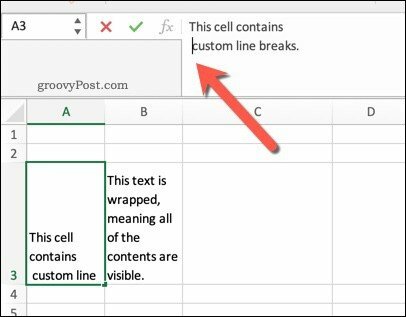
Une fois le curseur en position, appuyez sur la touche Alt + Entrée touches de votre clavier. Si vous êtes sur Mac, appuyez sur Ctrl + Option + Entrée au lieu. Cela poussera tout texte après le saut de ligne sur une nouvelle ligne.
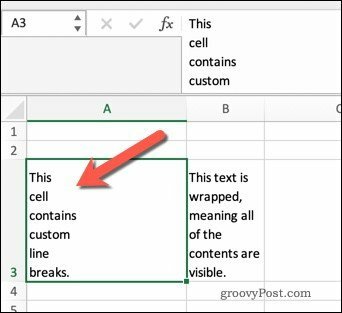
Si vous souhaitez supprimer un saut de ligne, placez simplement le curseur clignotant après celui-ci, puis appuyez sur la touche Retour arrière clé.
Mettre en forme un classeur Excel
L'habillage de texte dans Excel n'est qu'une façon de formater vos classeurs Excel pour mieux présenter vos données. Par exemple, vous pouvez figer ou regrouper des lignes et des colonnes pour faciliter le travail sur de grands ensembles de données.
Si vous souhaitez modifier la présentation de vos données, vous pouvez même transposez vos données. Cela vous permet de changer vos colonnes en lignes (et vice versa). Vous pouvez également utiliser mise en forme conditionnelle dans Excel comme moyen de mettre en évidence certaines valeurs et certains chiffres, en particulier si vous travaillez avec des données en évolution rapide.
Comment effacer le cache, les cookies et l'historique de navigation de Google Chrome
Chrome fait un excellent travail de stockage de votre historique de navigation, de votre cache et de vos cookies pour optimiser les performances de votre navigateur en ligne. Voici comment ...
Appariement des prix en magasin: comment obtenir des prix en ligne lors de vos achats en magasin
L'achat en magasin ne signifie pas que vous devez payer des prix plus élevés. Grâce aux garanties d'égalisation des prix, vous pouvez obtenir des remises en ligne lors de vos achats à ...
Comment offrir un abonnement Disney Plus avec une carte-cadeau numérique
Si vous appréciez Disney Plus et que vous souhaitez le partager avec d'autres, voici comment acheter un abonnement Disney + Gift pour ...
Votre guide de partage de documents dans Google Docs, Sheets et Slides
Vous pouvez facilement collaborer avec les applications Web de Google. Voici votre guide de partage dans Google Docs, Sheets et Slides avec les autorisations ...

